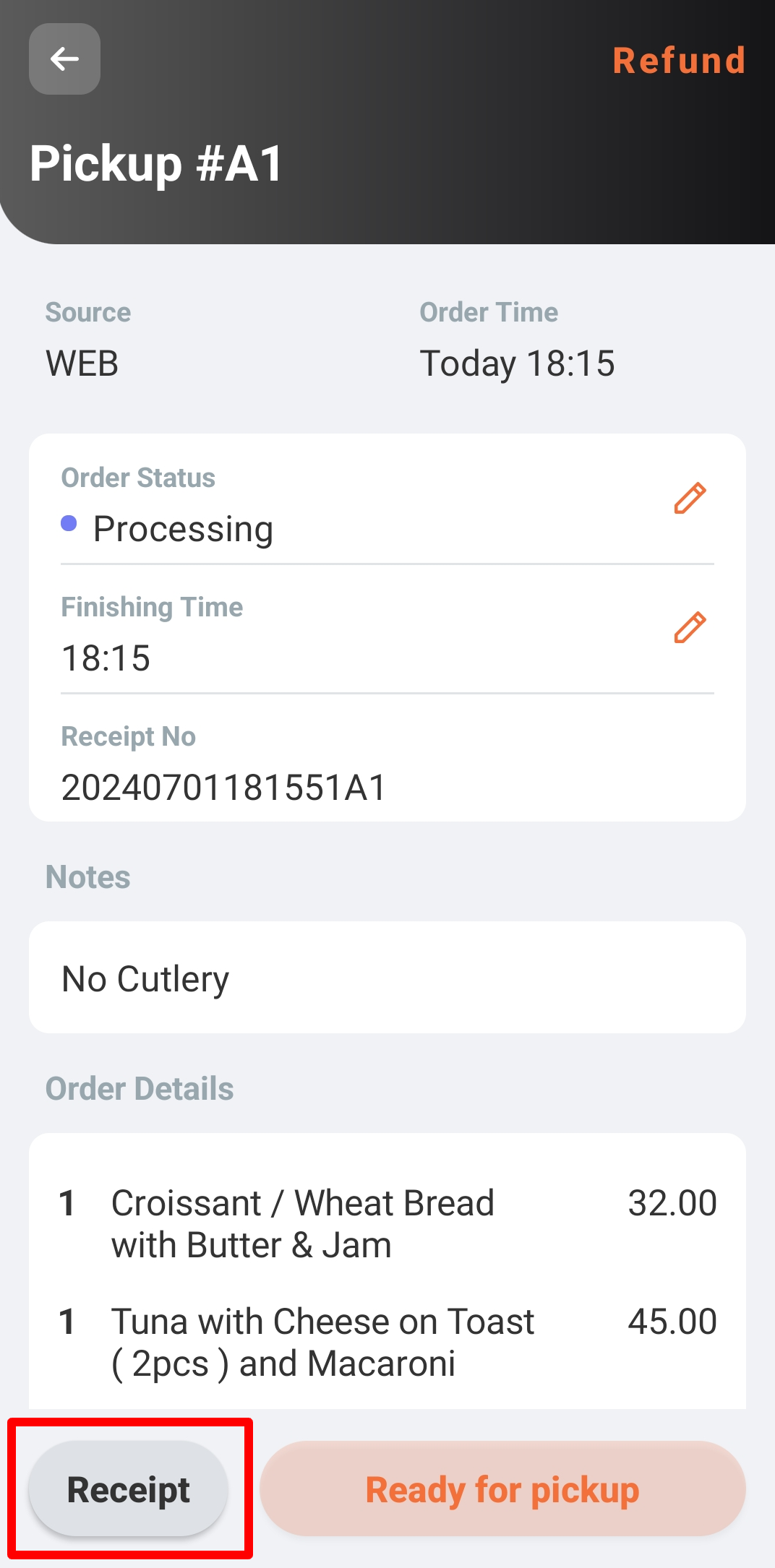Eats365 Biz and Biz Lite
Table of Contents
在 Eats365 Biz 上管理订单
了解如何使用Eats365 Biz 接受和拒绝订单。
Eats365 Biz 可让您有效率地管理餐厅营运,包括下达顾客订单、流畅地处理付款,以及管理来自餐厅线上渠道的所有线上订单。这些渠道包含您的餐厅线上落单网站(堂食、外卖自取和外送)、 Eats365 Marketplace (外卖自取和外送),以及第三方线上点餐平台(外卖自取和外送)。在 Eats365 Biz 应用程式中,您可以执行以下操作:
Eats365 Biz 和 Biz Lite
- 接受或拒绝订单
- 更新订单状态
- 调整预计完成时间
- 处理付款
- 打印收据
仅限 Eats365 Biz
在本文中,您将了解如何在 Eats365 Biz 上管理线上和线下订单。
管理订单
接受线上订单
若要接受即时线上订单,请按照以下步骤操作:
- 开启 Eats365 Biz 应用程式。
- 在 “订单” 页面,点击「新订单」,萤幕将显示订单详情。

- 点击底部的「接受」。

- 选择「前往付款」以接受订单并要求付款,或选择「接受」以接受订单但无需立即付款。
注意:如果选择「前往付款」,则必须选择一种付款方式。
自动接受已付款的订单
如果您启用了 “自动接受已支付订单”,系统将自动处理所有已全额付款的订单,无需手动确认。
若要开启 “自动接受已支付订单”,请按照以下步骤操作:
- 登入商家界面。
- 在左侧面板上,点击「餐厅设定」。然后,点击「外卖」。
- 点击「线上落单」。
- 开启「接受外卖自取订单」
 或「接受外卖外送订单」
或「接受外卖外送订单」 。
。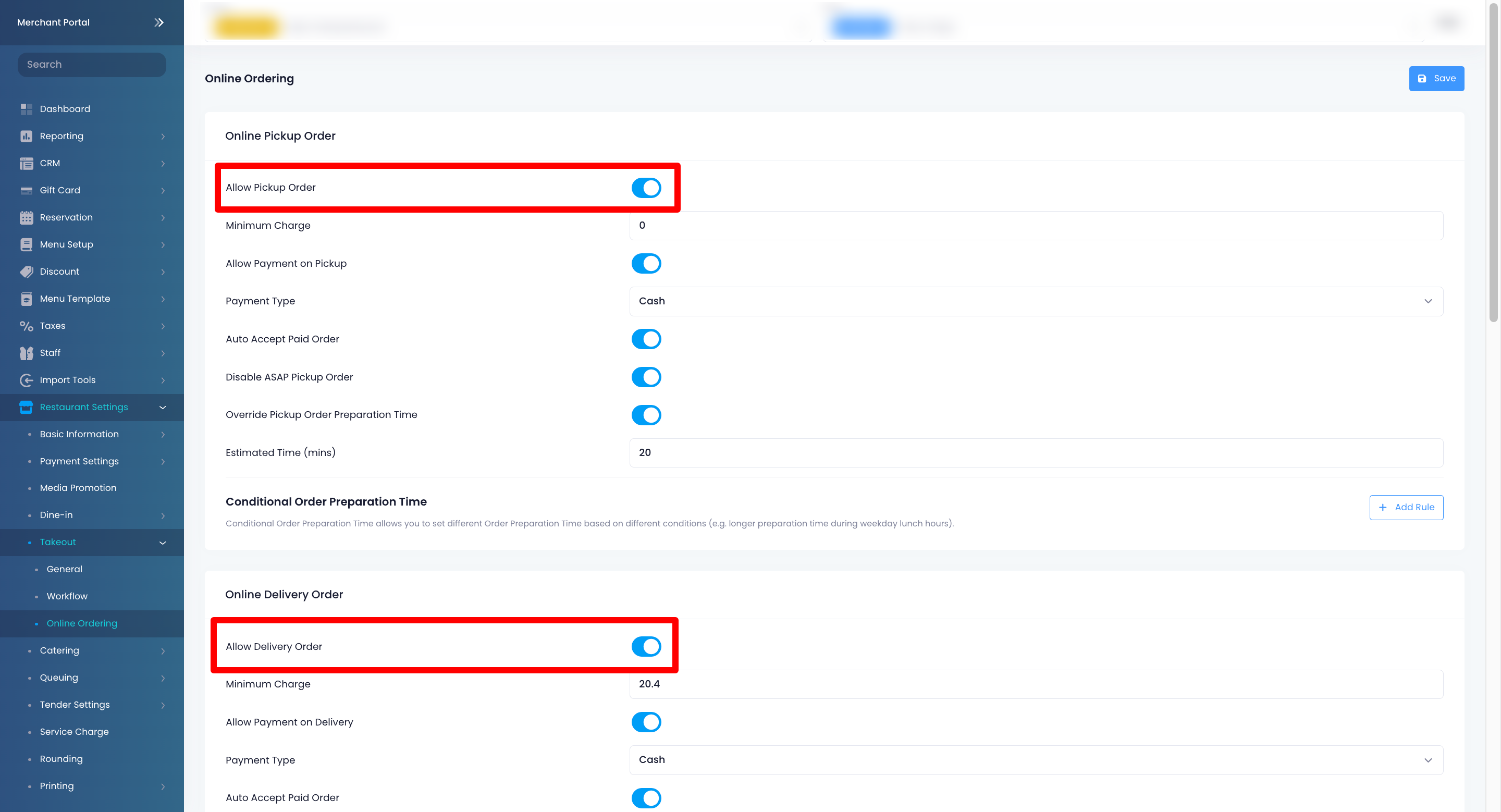
- 开启「自动接受已支付订单」
 。
。 - 在右上角,点击「储存」以进行确认。
接受线上预订
要接受线上预订,请按照以下步骤操作:
- 开启 Eats365 Biz 应用程式。
- 在 “订单” 页面上,点击「预订」标签。

- 在顶部,您可以点击「预订」提示,浏览所有待处理的预订,或点击您想要接受的预订。萤幕会显示订单详情。

- 点击右下角的「加入排程」,将预订订单新增至「排程」标签。到达预订日期和时间后,您必须确认预订订单才能继续进行备餐。
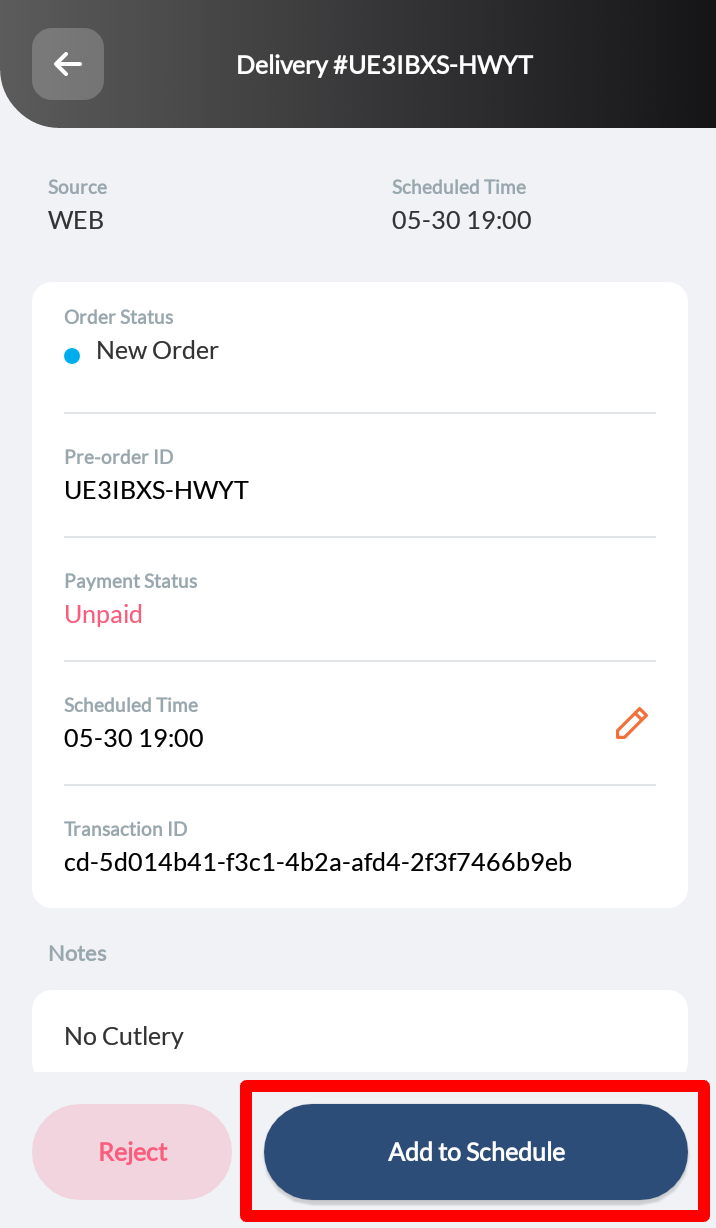
拒绝线上订单
若要拒绝即时线上订单,请按照以下步骤操作:
- 开启 Eats365 Biz 应用程式。
- 在 “订单” 页面,点击「新订单」,萤幕将显示订单详情。
- 点击左下角的「取消」。然后,输入取消原因。
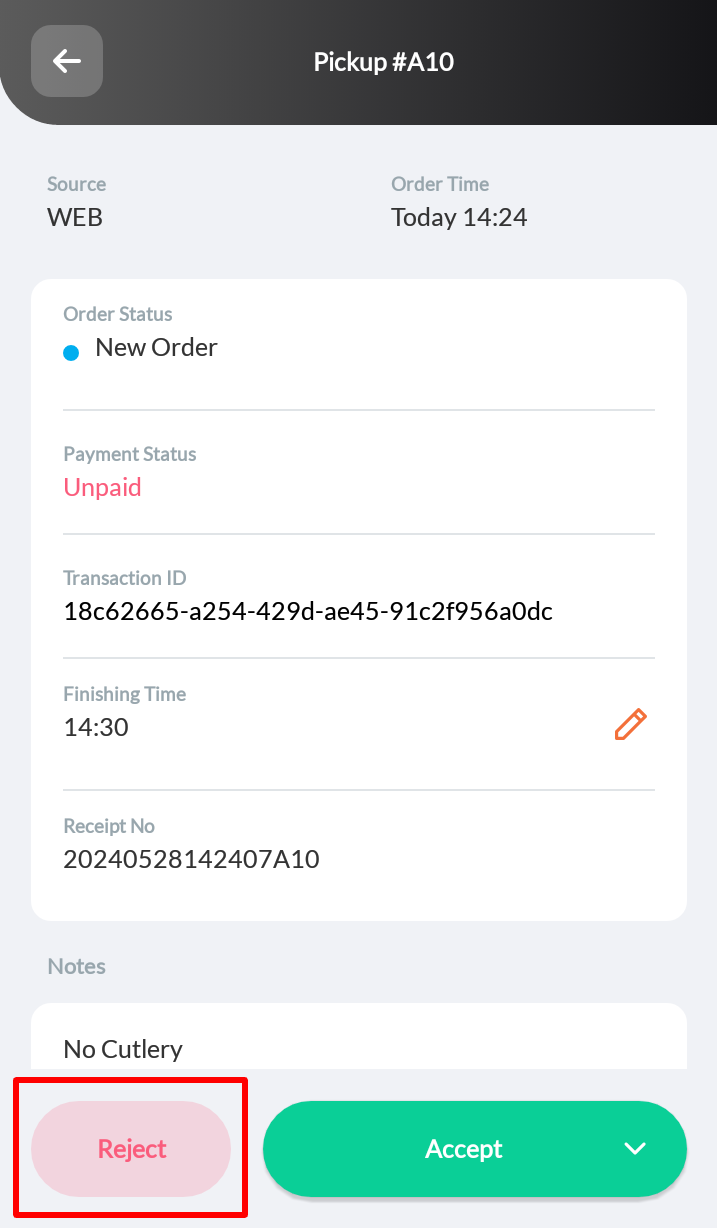
- 点击「完成」以进行确认。
拒绝线上预订
若要拒绝线上预订,请按照以下步骤操作:
- 开启 Eats365 Biz 应用程式。
- 在 “订单” 页面上,点击「预订」标签。

- 在顶部,您可以点击「预订」提示,浏览所有待处理的预订,或点击您想要拒绝的预订。萤幕会显示订单详情。

- 在左下角,点击「取消」,然后输入原因。
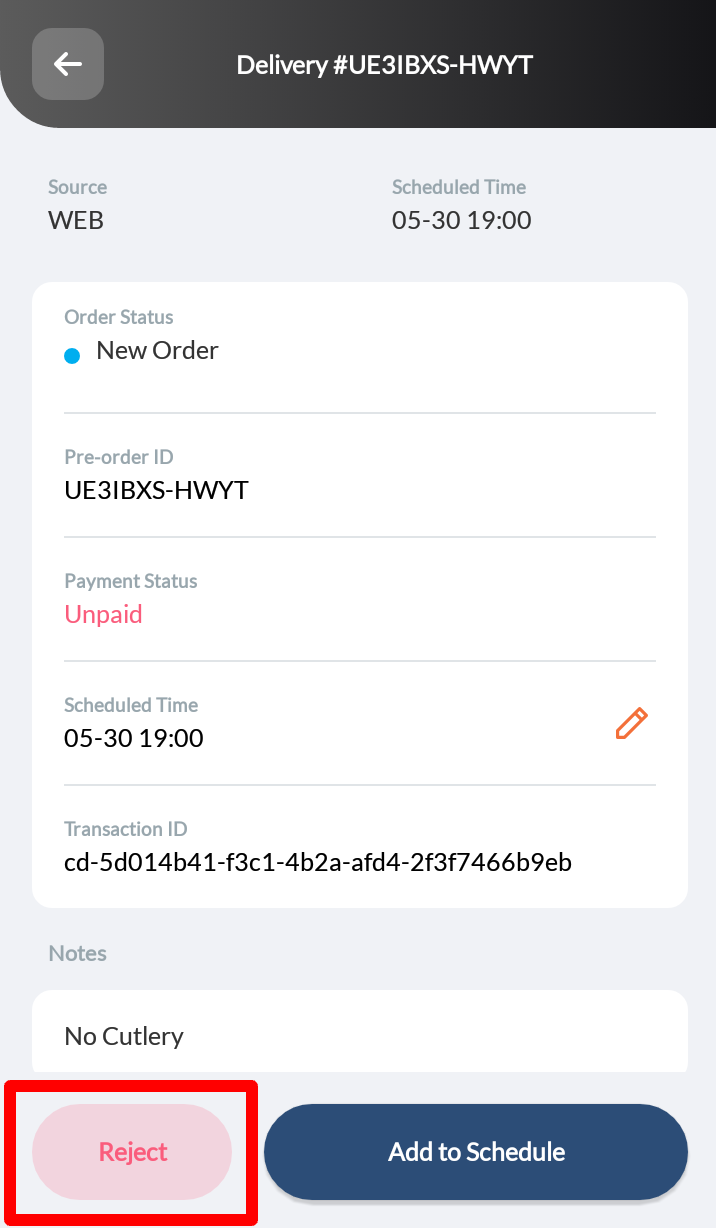
- 点击「完成」以进行确认。
确认预订订单
预订订单是指顾客预先下达的订单。当预订的日期和时间到达时,您必须先确认订单才能开始处理。一旦确认,系统会打印确认收据。
若要确认预订订单以进行备餐,请依照以下步骤操作:
- 开启 Eats365 Biz 应用程式。
- 在 “订单” 页面上,点击「排程」标签。

- 在顶部,您可以点击「预订单」提示,浏览所有需要确认的已排程订单,或点击您想要接受的已排程订单。萤幕将显示订单详情。

- 点击底部的「确定」。这样就会打印订单的确认收据。
取消预订订单
若要取消预订的线上订单,请按照以下步骤操作:
- 开启 Eats365 Biz 应用程式。
- 在 “订单” 页面上,点击「排程」标签。

- 在顶部,您可以点击「预订单」提示,浏览所有待处理的预订,或点击您想要取消的预订。萤幕会显示订单详情。

- 在左下角,点击「取消」,然后输入原因。
- 点击「完成」以进行确认。
取消订单
只要订单尚未付款,在 Eats365 Biz 上下达的订单仍可取消。
若要取消订单,请按照以下步骤操作:
- 开启 Eats365 Biz 应用程式。
- 在 “订单” 页面上,选择「处理中」。

- 选择您要取消的订单。
- 点击右上角的「取消」。系统会跳出确认取消订单的提示。

- 点击「确定」即可继续。

更改订单状态
订单付款完成后,您就可以更新订单状态,以准备外卖自取或外送。
若要更改订单状态,请依照下列步骤操作:
- 开启 Eats365 Biz 应用程式。
- 在 “订单” 页面,点击要更改状态的订单。萤幕将显示订单详情。

提示:- 如果有多个订单,您可以直接从搜寻栏中搜寻。要进一步筛选搜索,请点击搜寻栏旁边的「筛选」
 。
。
- 若要更改订单视图,请点击可用的订单视图选项或点击订单历史记录
 。
。
- 如果有多个订单,您可以直接从搜寻栏中搜寻。要进一步筛选搜索,请点击搜寻栏旁边的「筛选」
- 若要更改订单状态,您可以执行以下任何一项操作:
- 在 “订单状态” 下,点击「编辑」
 。然后,将订单状态更改为「可以取餐」或「预备送货」。
。然后,将订单状态更改为「可以取餐」或「预备送货」。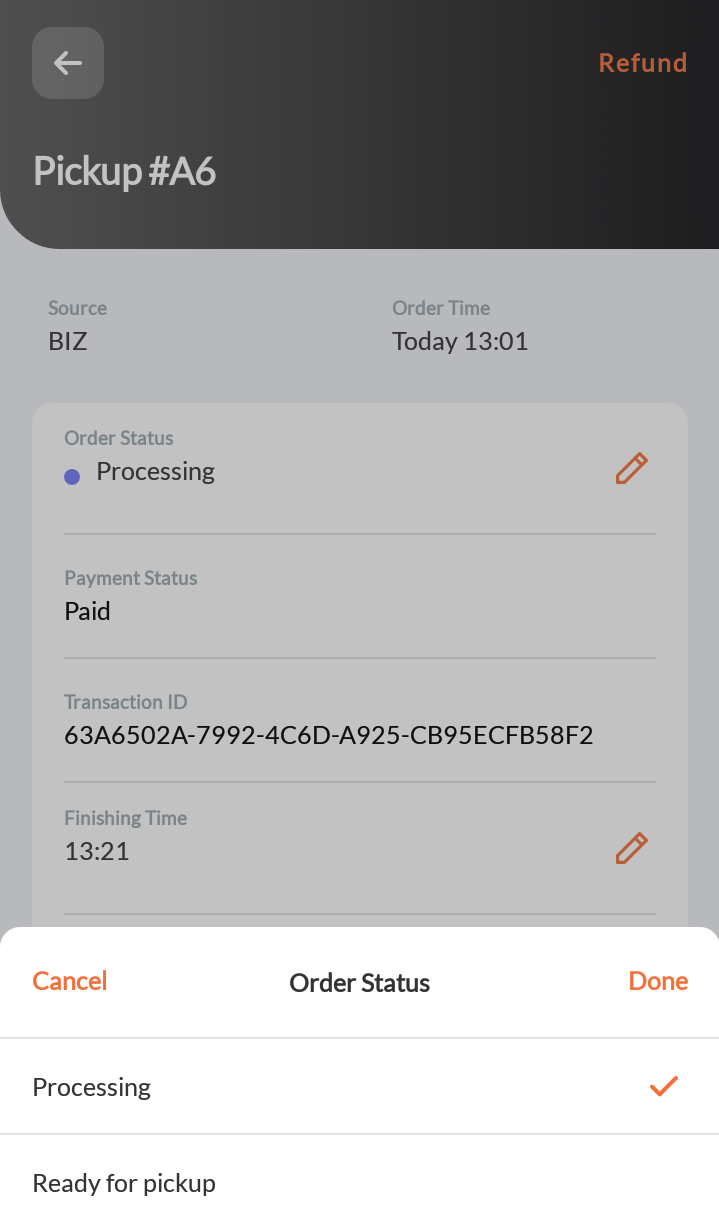
- 在底部,点击「可以取餐」或「送货中」。
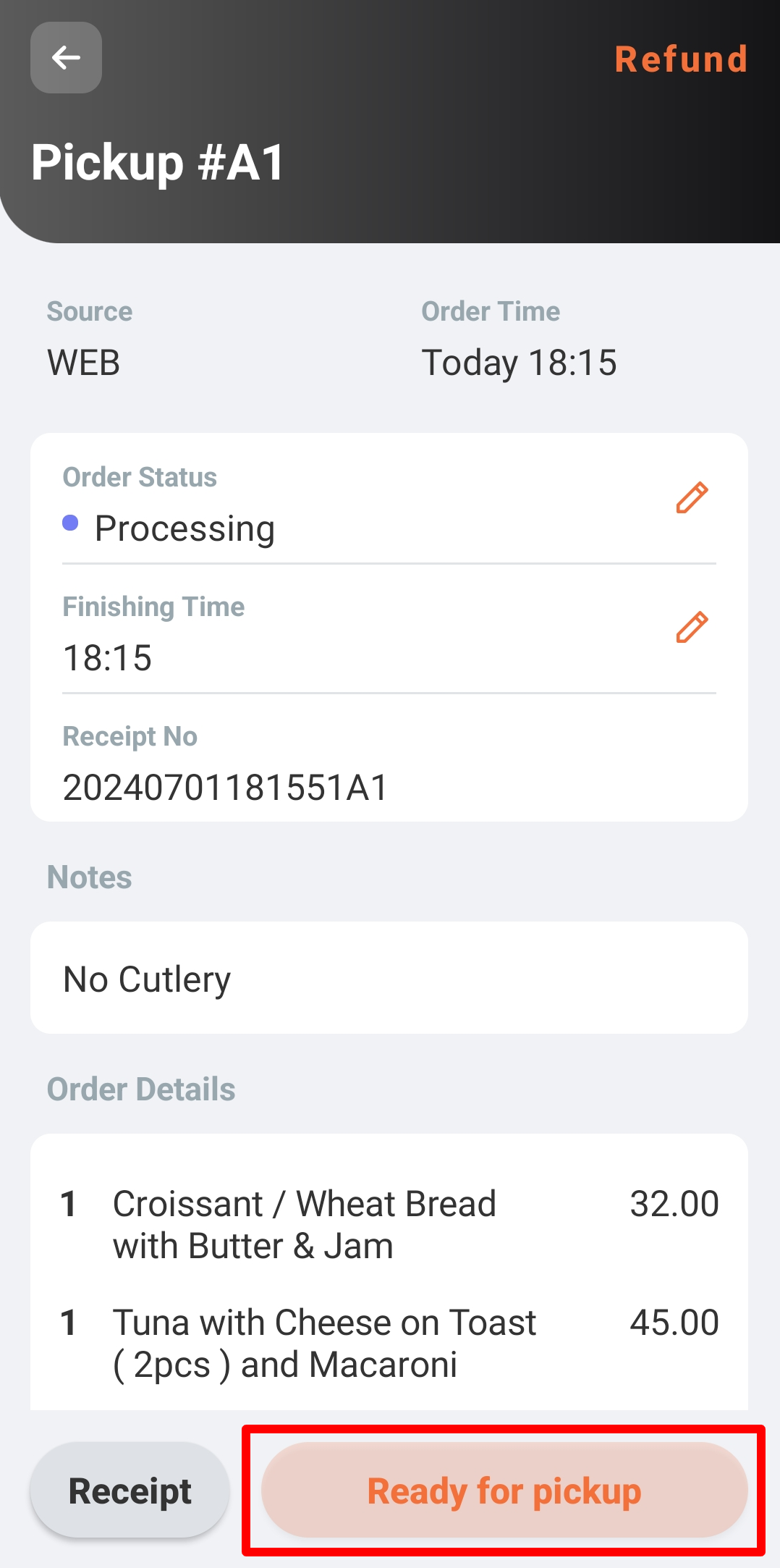
- 在 “订单状态” 下,点击「编辑」
- 一旦订单状态发生变化,顾客就会收到通知,告知其订单现在可以取餐或送货中了。
- 一旦顾客或送货员领取了订单,请点击「已完成」或将订单状态变更为「已完成」。
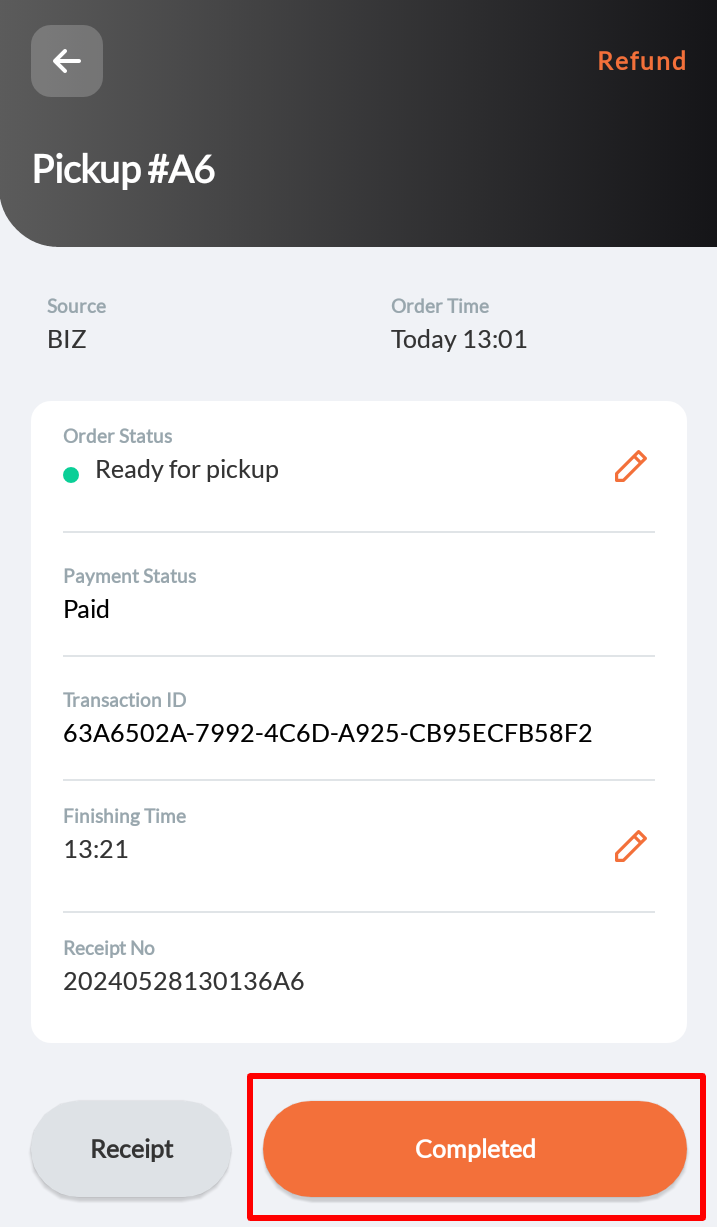
调整完成时间
在某些情况下,预设的预计完成时间可能不足以完成顾客的订单。在这种情况下,您可以调整订单的「完成时间」。
若要调整完成时间,请依照下列步骤操作:
- 开启 Eats365 Biz 应用程式。
- 在 “订单” 页面,点击要调整完成时间的订单。萤幕将显示订单详情。

提示:- 如果有多个订单,您可以直接从搜寻栏中搜寻。要进一步筛选搜索,请点击搜寻栏旁边的「筛选」
 。
。
- 若要更改订单视图,请点击可用的订单视图选项或点击订单历史记录
 。
。
- 如果有多个订单,您可以直接从搜寻栏中搜寻。要进一步筛选搜索,请点击搜寻栏旁边的「筛选」
- 若要调整预计完成时间,请点击 “完成时间” 旁的「编辑」
 。然后,输入一个新的时间。
。然后,输入一个新的时间。
 Eats365 产品
Eats365 产品 商家指南
商家指南 模块
模块 会员
会员 整合
整合 硬件
硬件 员工操作
员工操作 职级和权限
职级和权限 付款
付款 报表
报表 最新消息
最新消息 产品更新
产品更新 故障排除
故障排除 探索 Eats365 产品
探索 Eats365 产品 Eats365 POS 词汇表
Eats365 POS 词汇表 问题排解
问题排解